在此前的文章中,我们介绍了Lids 850订单详解,向大家展示了EDI系统如何接收Lids发来的订单,并对其进行格式转换。
Lids与其供应商之间,传输X12标准的报文。对供应商而言,需要给Lids发送810发票。在此前的文章 如何读懂X12 中,我们对X12已经做了详细的解读,接下来让我们以 Lids EDI项目中对EDI 810订单的处理为基础,了解如何给Lids回复810发票。
本文将展示如何在知行之桥EDI系统中将XML文件转换为符合X12报文标准的810发票,并对得到的810发票进行解读。
下图为 Lids EDI X12 810示例报文转换前以及经知行之桥EDI系统转换后的效果对比图:
转换后的X12报文中包含了XML文件中提供的业务信息,并且符合X12国际报文标准。
1.Lids 810 发票XML示例详解
利用知行之桥EDI系统可以将XML文件转换为符合国际标准的EDI X12发票文件,再通过EDI系统发送给Lids即可,企业可以从自己的业务系统中生成如下图所示的XML文件,或者将自己的业务数据填进如下的XML文件。填写的注意事项以及每个字段的业务含义都已做了明确的注释。
|
1 2 3 4 5 6 7 8 9 10 11 12 13 14 15 16 17 18 19 20 21 22 23 24 25 26 27 28 29 30 31 32 33 34 35 36 37 38 39 40 41 42 43 44 45 46 47 48 49 50 51 52 53 54 55 56 57 58 59 60 61 62 63 64 65 66 67 68 69 70 |
<?xml version="1.0" encoding="utf8"?> <EDI_810> <Version>0.0.3</Version> <Mode RefDes="ISA15">T/P</Mode> 测试或生产模式 <InvoiceDate RefDes="BIG01">20010203</InvoiceDate>发票日期 <InvoiceNumber RefDes="BIG02">Test InvoiceNumber</InvoiceNumber>发票号 <PODate RefDes="BIG03">20010203</PODate>采购订单日期 <PONumber RefDes="BIG04">Test PONumber</PONumber>采购订单编号 <CurrencySpecification> <EntityIdentifierCode RefDes="CUR01">EntityIdentifierCode</EntityIdentifierCode>发票接收方代码 <CurrencyCode RefDes="CUR02">Test CurrencyCode</CurrencyCode>货币代码,CUR或者USD </CurrencySpecification> <Reference> <InternalVendorNumber RefDes="REF02" qualifier="REF01:IA">Test InternalVendorNumber</InternalVendorNumber> 供应商代码 </Reference> <ShipToInfo qualifier="N101:ST"> <Name RefDes="N102">Test Name</Name> 收货方/买方名称 Test CodeAssignedByBuyerOrAgentId</CodeAssignedByBuyerOrAgentId>买方身份识别代码 <AddressInfo> <Address RefDes="N301">Test Address</Address>地址信息(55位) <Address2 RefDes="N302">Test Address2</Address2>地址信息2(55位) </AddressInfo> <GeographicLocation> <CityName RefDes="N401">Test CityName</CityName>城市名 <StateOrProvinceCode RefDes="N402">Test StateOrProvinceCode</StateOrProvinceCode>州/省名 <PostalCode RefDes="N403">Test PostalCode</PostalCode>邮编 </GeographicLocation> </ShipToInfo> <TermsOfSaleOrDefferdTermsOfSale> <!--TypeCode: ['01']--> <BasisDateCode RefDes="ITD02">1/3</BasisDateCode> 日期标识符:1表示运输日期,3表示发票日期 <NetDueDate RefDes="ITD06">20010203</NetDueDate> 发票日期 <NetDays RefDes="ITD07">123456</NetDays> 发票总金额到期前的天数(折扣不适用) <DiscountAmount RefDes="ITD08">123456</DiscountAmount> 折扣金额 </TermsOfSaleOrDefferdTermsOfSale> <ShippedDateTimeInfo qualifier="DTM01:011"> <Date RefDes="DTM02">20010203</Date> 运输日期 </ShippedDateTimeInfo> <ProductDescription> <Description RefDes="PID05">Test Description</Description>产品细节描述(80位) </ProductDescription> <BaselineItemData> <POLineNumber RefDes="IT101">Test POLineNumber</POLineNumber>PO行号 <QuantityInvoiced RefDes="IT102">1.23456</QuantityInvoiced> 发票数 <UnitPrice RefDes="IT104">1.23456</UnitPrice>单价 <ProductDescription> <Description RefDes="PID05">Test Description</Description> </ProductDescription>产品细节描述(80位) </BaselineItemData> <TotalMonetaryValueSummary> <TotalAmountBeforeDiscount RefDes="TDS01">123456</TotalAmountBeforeDiscount>发票到期总金额 </TotalMonetaryValueSummary> <CarrierDetail> <SCAC RefDes="CAD04">Test SCAC</SCAC> 承运人代码 <Routing RefDes="CAD05">Test Routing</Routing> 承运人 <TrackingNumber RefDes="CAD08" qualifier="CAD07:2I">Test TrackingNumber</TrackingNumber> <BillOfLadingNumber RefDes="CAD08" qualifier="CAD07:BM">Test BillOfLadingNumber</BillOfLadingNumber> 提单编号 </CarrierDetail> <ServicePromotionAllowanceOrChargeInfo> <AllowanceOrChargeIndicator RefDes="SAC01">A/C</AllowanceOrChargeIndicator> 津贴标识/费用标识 <ServicePromotionAllowanceChargeCode RefDes="SAC02">Test ServicePromotionAllowanceChargeCode</ServicePromotionAllowanceChargeCode> 服务促销津贴收费代码 <Amount RefDes="SAC05">123456</Amount> 数目 <Description RefDes="SAC15">Test Description</Description> 描述 </ServicePromotionAllowanceOrChargeInfo> <InvoiceShipmentSummary> <NumberOfUnitsShipped RefDes="ISS01">1.23456</NumberOfUnitsShipped> 发货单位数量 <!--NumberOfUnitsShippedUOM: ['EA']--> </InvoiceShipmentSummary> <NumberOfLineItemsOf RefDes="CTT01">123456</NumberOfLineItemsOf> 物料行号数目 </EDI_810> |
2.Lids 810发票X12示例详解
供应商需要给Lids发送符合X12标准的EDI 810发票,企业得到上述XML文件之后便可以利用知行之桥EDI系统转换为X12。示例如下:
|
1 2 3 4 5 6 7 8 9 10 11 12 13 14 15 16 17 18 19 20 21 22 23 24 25 26 27 28 29 30 31 32 33 34 35 36 37 38 39 40 41 42 43 44 45 46 47 48 49 50 51 52 53 54 55 56 57 58 59 60 61 62 63 64 65 66 67 68 69 70 71 72 73 74 75 76 77 78 79 80 81 82 83 84 85 86 87 88 89 90 91 92 93 94 95 96 97 |
ISA*00* *00* *ZZ* *ZZ* *220617*1623*U*00401*000000013*0*T*:~ GS*IN* * *20220617*1623*13*T*004010~ ST*810*0001 - 810 = 发票 Invoice - 0001 = 交易集控制编号Transaction Set Control Number BIG*20010203*Test InvoiceNumber*20010203*Test PONumber - 20010203 = 发票日期 - Test InvoiceNumber = 发票号 - 20010203 = 采购订单日期 - Test PONumber = 采购订单编号 CUR*Test EntityIdentifierCode*Test CurrencyCode~ - Test EntityIdentifierCode = 发票接收方 - Test CurrencyCode = 美元 REF*IA*Test InternalVendorNumber~ - IA = 内部供应商编号标识符 - Test InternalVendorNumber = 内部供应商编号 N1*ST*Test Name*92*Test CodeAssignedByBuyerOrAgentId~ - ST = 收货方 - Test Name = 收货方名称 - 92 = 由买方规定的标识符 - Test CodeAssignedByBuyerOrAgentId = 身份识别代码 N3*Test Address*Test Address2~ - Test Address = 地址信息 - Test Address2 = 地址信息 N4*Test CityName*Test StateOrProvinceCode*Test PostalCode~ - Test CityName = 城市名 - Test StateOrProvinceCode = 州或者省份代码 - Test PostalCode = 邮编 ITD*01*3****20010203*123456*123456~ - 01 = 识别付款类型的代码,基础付款 - 3 = 发票日期标识符 - 20010203 = 发票日期 - 123456 = 发票总金额到期前的天数(折扣不适用) - 123456 = 补充说明 DTM*011*20010203 - 011 = 运输标识符 - 20010203 = 运输日期 IT1*1*100*EA*55.6**UP*697589345198*CB*20527436*IZ*1XL*VA*735421980ECAMP - 1= 行号 - 100 = 发票的单位数量 - EA = 每一个 - 55.6 = 单价 - UP = UPC编码标识符 - 697589345198 = UPC编码 - CB = 买方目录号标识符 - 20527436 = 买方目录号 - IZ = 买方尺寸标识符 - 1XL = 尺寸信息 - VA = 供应商样式编号标识符 - 735421980ECAMP = 供应商样式编号 PID*F*08***Test Description - F = 自由形式 - 08 = 产品代码 - Test Description = 描述 TDS*123456 - 123456 = 发票到期总金额 CAD****Test SCAC*Test Routing**2I*Test TrackingNumber - Test SCAC = 承运人代码 - Test Routing = 承运人 - 2I = 提单编号标识符 - Test TrackingNumber= 提单编号 SAC*C*Test ServicePromotionAllowanceChargeCode***123456**********Test Description - C = 费用标识 - Test ServicePromotionAllowanceChargeCode = (海运、空运或陆运的)货物; 货运 - 123456 = 数目 - Test Description = 描述 SAC*A*C310***419**********DISCOUNT - A =津贴标识 - C310 = 折扣 - 419 = 数目 - DISCOUNT = 折扣描述 ISS*100*EA - 100 = 运输数量单位 - EA = 每个 CTT*1 - 1 = 物料行号数目 SE*18*0001~ GE*1*13~ IEA*1*000000013~ |
工作流示例
通过上述的讲解想必大家已经了解了Lids 810发票在知行之桥EDI系统中的转换流程了,在知行之桥EDI系统中进行转换需要先搭建工作流。以下是实现上述转换过程的工作流示例,您可以下载知行之桥EDI系统,导入【示例工作流】以及【发票测试文件】,进行实战操作。
在知行之桥EDI系统中导入上述工作流以及测试文件
如下图所示:
上传测试文件:在 Lids_XMLMap_810 端口的 输入 选项卡下,点击 更多 ,上传测试文件:00401_810.xml
下载转换后的测试文件:在 LIDS_X12_OUT 端口的 输出 选项卡下,点击 00401_810_000000015.x12,即可下载文件,看到转换后的效果。
端口解读
在知行之桥EDI系统中,实现上述转换,使用了两个端口:X12以及XML Map即实现了将810发票由XML格式转换为符合国际标准的X12形式。
以下端口是上述工作流的核心要素:
XML Map 端口:将数据从一种 XML 格式转换为另一种XML格式,提供便捷的后端兼容性。
X12 端口:生成 X12 报文时,X12 端口将 XML 文件转化为符合 X12 语法规则的 X12 报文,并应用此端口配置 X12 交换头部信息。在 设置 选项卡中的 交换头配置>发送方ID以及接收方ID 中填写与Lids提供的EDI ID信息,如下图所示:
按照以上步骤配置完成后点击右上角的 保存变更,即可完成对X12报文头部信息的配置。接下来通过此X12端口转换得到的X12文件头部将会包含填写的信息。
以上是对发送Lids 810发票报文的解读以及转换的详细介绍,了解更多零售行业的EDI项目案例或者报文详解,欢迎联系知行软件。
更多EDI信息,请参阅: EDI是什么?
注:文案部分图片及内容来源于网络,版权归原创作者所有,如有侵犯到您的权益,请您联系我们进行删除,给您带来困扰,我们深感抱歉。

 AS2 认证信息
AS2 认证信息 OFTP 证书
OFTP 证书 SAP 证书
SAP 证书
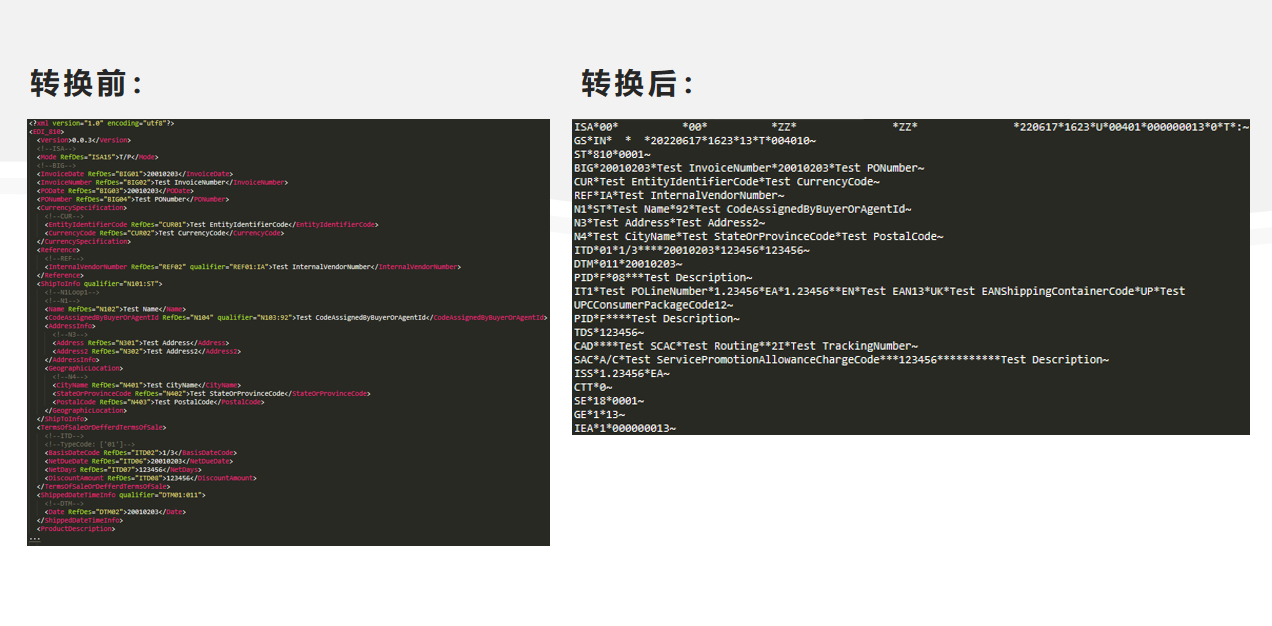
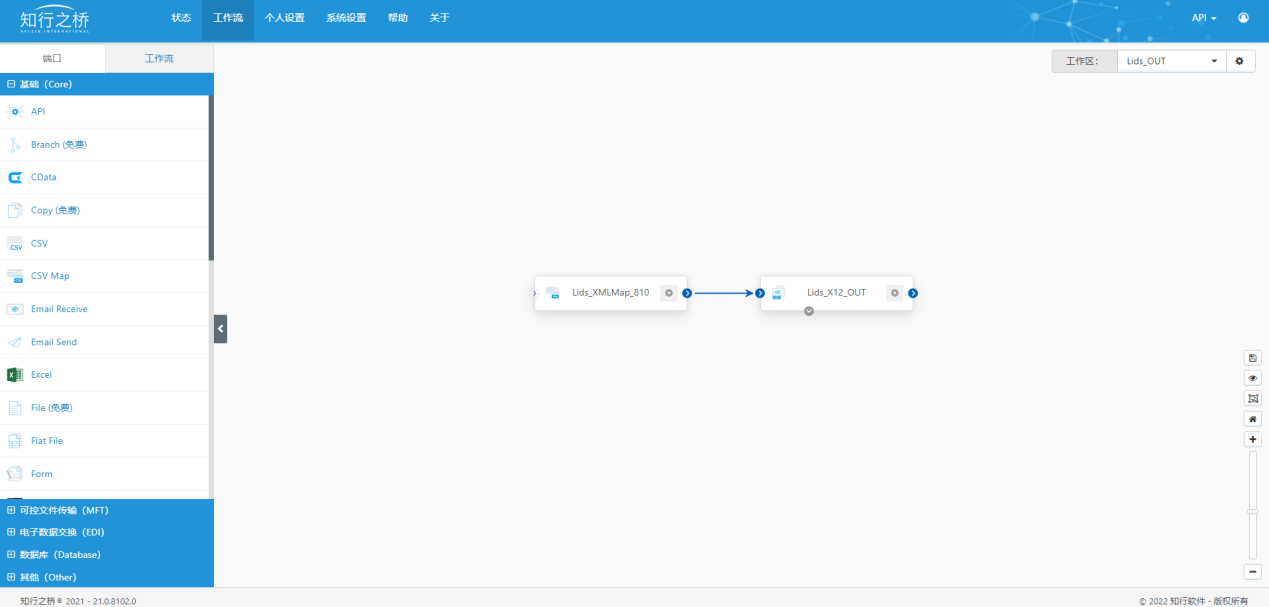
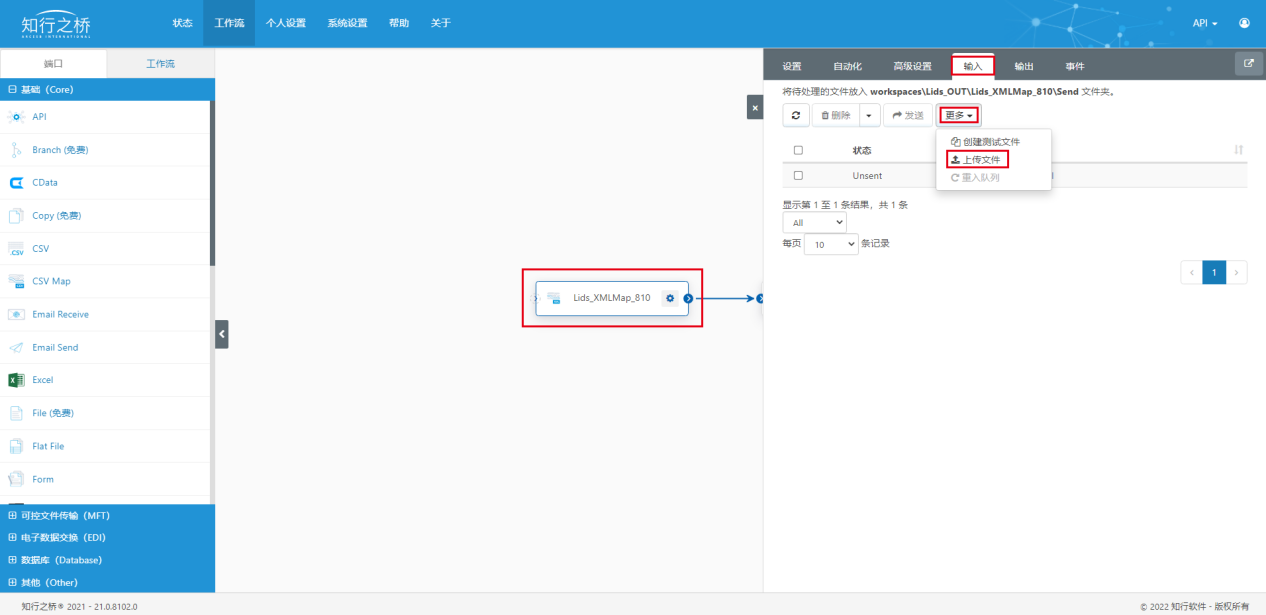
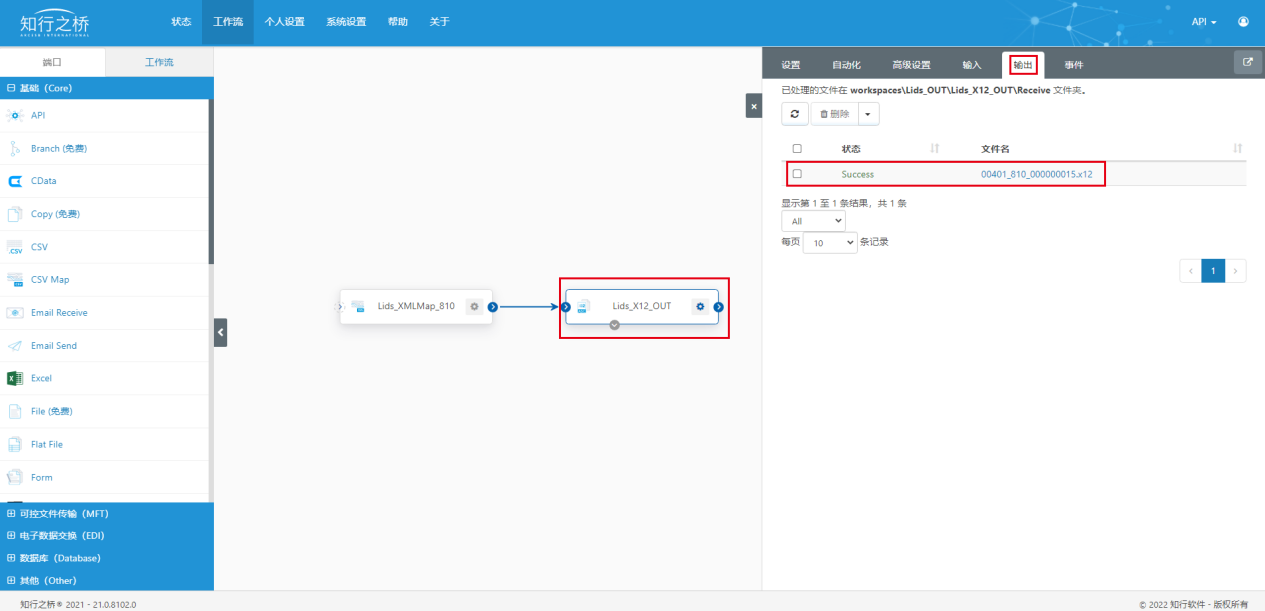
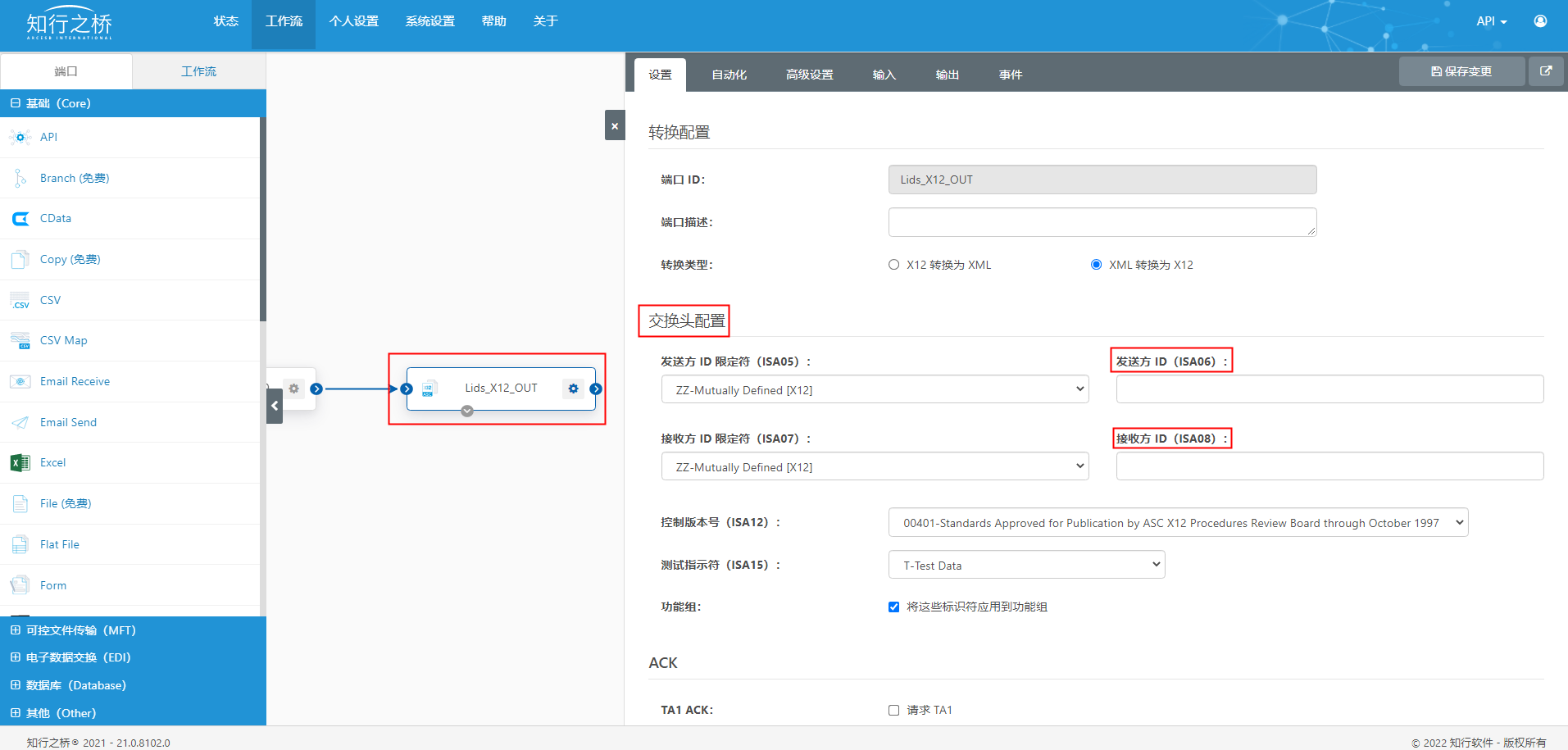
 知行之桥®
知行之桥®

